Rumah >tutorial komputer >pengetahuan komputer >Tutorial pengubahsuaian muzik boot Win11
Tutorial pengubahsuaian muzik boot Win11
- PHPzasal
- 2024-06-11 17:37:181280semak imbas
Bagaimana untuk menukar muzik permulaan Windows 11? Dalam Windows 11, muzik lalai dimainkan apabila anda menghidupkan komputer anda. Jika anda ingin memperibadikannya dan menggunakan lagu kegemaran anda, berikut ialah cara anda boleh menukarnya. Editor PHP Xinyi akan membimbing anda langkah demi langkah melalui keseluruhan proses untuk memastikan anda boleh menukar muzik but dengan mudah dan menambahkan sentuhan pemperibadian pada setiap but.
Tutorial pengubahsuaian muzik permulaan Win11
1. Pertama, kami menyimpan fail yang ingin kami tetapkan sebagai muzik permulaan ke lokasi C: WindowsMedia. (Fail muzik perlu dalam format wav) 2. Kemudian kami mencipta kotak teks baharu dan masukkan (Media Objek Baru.SoundPlayer C: nama muzik WindowsMedia).PlaySync();.

3. Kemudian simpan fail dan namakan 2.ps1.
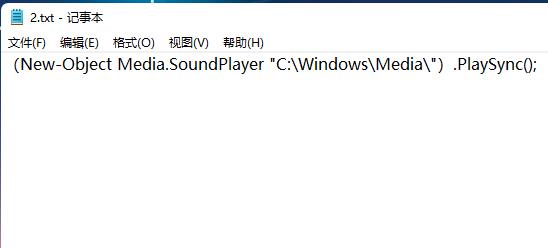
4. Kemudian kita masukkan tetapan pemperibadian dan klik untuk memasukkan tema di sebelah kanan.

5. Cari bunyi dalam topik dan klik untuk masuk.
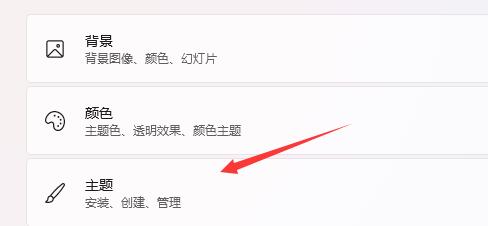
6. Kemudian nyahtanda Main Windows startup sound dan klik Guna.

7. Kemudian kita gunakan kekunci pintasan win+r untuk membuka Run, masukkan gpedit.msc dan tekan Enter untuk mengesahkan.
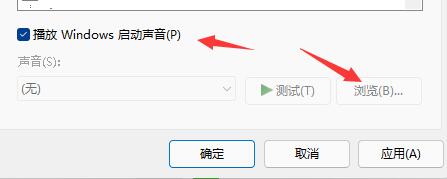
8. Kemudian cari skrip (Startup/Shutdown) dalam Group Policy dan dwiklik untuk membuka startup di sebelah kanan.

9. Akhir sekali, klik pilihan skrip powershell di atas, kemudian pilih Tambah di bawah, dan kemudian semak imbas untuk memasukkan skrip 2.ps1 kami.

Atas ialah kandungan terperinci Tutorial pengubahsuaian muzik boot Win11. Untuk maklumat lanjut, sila ikut artikel berkaitan lain di laman web China PHP!

